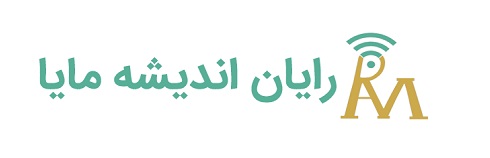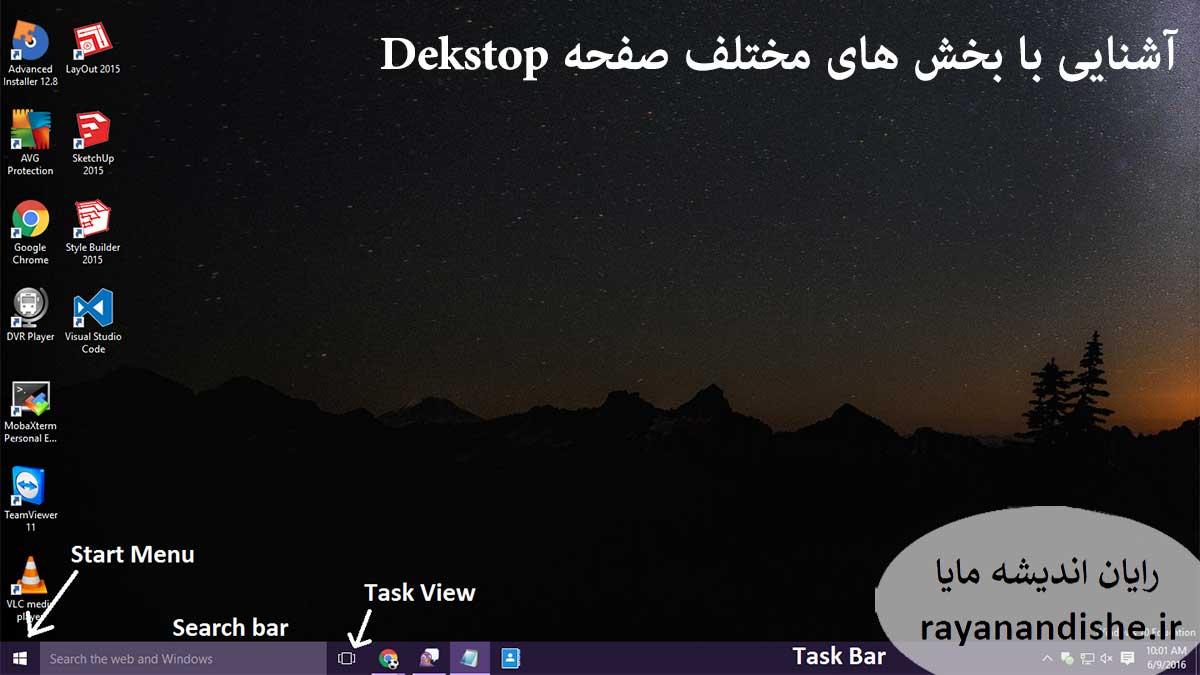دسکتاپ چیست
صفحه دسکتاپ یا همان صفحه میز کار اولین صفحه پس از ورود به کامپیوتر، می باشد که کاربر با آن مواجهه می شود. که معمولا تمامی آیکون های اصلی کامپیوتر همچون my computer، recycle bin و … در این صفحه وجود دارد.
معنی دسکتاپ چیست
دسکتاپ در فارسی به معنی میز کار می باشد و از کلمه انگلیسی desktop گرفته شده است. صفحه ای که از قسمت های مختلف همچون نوار وظیفه، ایکون ها، دکمه استارت و … تشکیل شده است. همچنین صفحه desktop در دستگاه زیرو کلاینت و تین کلاینت و همچنین تکنولوژی مجازی سازی دسکتاپ هیچ تفاوتی با یک کامپیوتر معمولی ندارد.
صفحه دسکتاپ کامپیوتر
همانطور که پیشتر گفته شد، صفحه دسکتاپ از قسمت های مختلف تشکیل شده است. در قسمت پایین صفحه بخش نوار وظیفه یا task bar وجود دارد که به صورت پیش فرض یک نوار طولی می باشد. وضعیت این نوار قابل تغییر است و می تواند در هر ۴ جهت از صفحه دسکتاپ قرار گیرد. این نوار از ۳ قسمت تشکیل شده است. سمت چپ و در قسمت انتهایی این نوار، دکمه استارت وجود دارد که به صورت ۴ مربع در کنار هم قرار دارند. که با کلیک بر آن می توان به برنامه های موجود در کامپیوتر دسترسی پیدا کرد. عکس صفحه دسکتاپ را در پایین می بینید.
بخش دیگر این نوار در قسمت انتهایی سمت راست وجود دارد که به آن system tray می گویند. در این قسمت می توان به به بخش های مختلفی همچون تایم زون، ساعت، تاریخ، صدا، زبان و. … دسترسی داشت. حتی در صورت نیاز می توان آن را با برنامه های دیگر همچون آنتی ویروس، دانلود منجیر و … تکمیل کرد.
آخرین بخش این نوار، وسط نوار ابزار می باشد. که اگر هر پنجره ای یا برنامه ای را در کامپیوتر باز کنیم، شورت کات های برنامه آن در این قسمت دیده می شود. همچنین می توان برنامه ها را در این قسمت pin و یا سنجاق کرد. برای این کار می توان بر روی برنامه و یا فولدر و یا فایل مورد نظر کلیک راست کرد و از منوی باز شده، بر روی pin to taskbar کلیک کنید.
چگونه با صفحه دسکتاپ کار کنیم
برای استفاده از صفحه دسکتاپ کامپیوتر نیاز به دانش خاصی نیست. تها کافیست بر روی صفحه کلیک راست کرده و در منوی باز شده با منوهای مختلف همچون View، Sort By، Refresh و Personalize کار کرد. مثلا در منوی Personalize، می توانید رنگ، font، تصویر بک گراند، themes را شخصی سازی کنید. در اکثر ویندوزها همچون ویندوز ۱۰، ۷، ۸ صفحه دسکتاپ ویندوزها همه شبیه به هم هستند. موارد فوق همگی بر اساس صفحه دسکتاپ ویندوز ۱۰ می باشد.
مثلا در گزینه view، می توان اندازه ایکون های دسکتاپ را تعیین کرد.
یا مثلا در قسمت sort می توانید ترتیب آیکون های ویندوز را بر اساس اسم و یا size مشخص کنید.
همچنین در قسمت display settings می توانید اندازه صفحه نمایش را تعیین کنید.
شخصی سازی صفحه دسکتاپ چگونه است
برای شخصی سازی صفحه دسکتاپ می توانید با راست کلیک کردن بر روی صفحه اصلی و رفتن به گزینه personalize صفحه دسکتاپ خود را با توجه به سلیقه خود شخصی سازی کنید. مثلا رنگ کل ویندوز و منوهای آن، و یا تعیین عکس برای صفحه بک گراند، و یا theme کلی را برای ویندوز تعیین کنید.
مثلا برای ایجاد shortcut، می توانید بر روی صفحه desktop کلیک راست کرده، و گزینه new را انتخاب کنید. سپس، گزینه short cut را بزنید. و سپس آدرس فایل و یا برنامه مورد نظر خود را وارد کنید تا سورت کات برنامه بر روی دسکتاپ ایجاد شود.
همچنین می توانید با ایجاد یک پوشه بر روی دسکتاپ، برنامه ها و فایل های خود را دسته بندی کنید. موارد ذکر شده همگی بر روی صفحه دسکتاپ ویندوز ۱۰ می باشد. اکثرا موارد در ویندوز های دیگر مایکروسافت یکی می باشد و پیچیدگی خاصی ندارد.